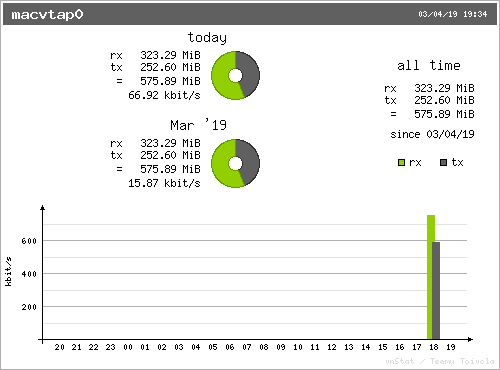$ vnstat -i macvtap0 # -i はネットワークインタフェース名を指定する5-2. サマリをグラフィックで出力する場合
Database updated: Mon Mar 4 19:14:58 2019 macvtap0 since 2019年03月04日 rx: 322.58 MiB tx: 252.31 MiB total: 574.88 MiB monthly rx | tx | total | avg. rate ------------------------+-------------+-------------+--------------- 3月 '19 322.58 MiB | 252.31 MiB | 574.88 MiB | 15.90 kbit/s ------------------------+-------------+-------------+--------------- estimated 2.84 GiB | 2.23 GiB | 5.07 GiB | daily rx | tx | total | avg. rate ------------------------+-------------+-------------+--------------- today 322.58 MiB | 252.31 MiB | 574.88 MiB | 67.96 kbit/s ------------------------+-------------+-------------+--------------- estimated 401 MiB | 314 MiB | 715 MiB |
$ vnstati -i macvtap0 -vs --locale C -o summary.png
※1 vnstati は日本語を扱えないので、「--locale C」としています。(CentOS のデフォルト = 英語を指定)
※2「-o ファイル名」としても使えますが、「-o -」として標準出力を使うと別ホストから呼び出すことができます。
こんな感じ: (メールサーバの vnstati を Web サーバから呼び出す場合)
www$ ssh mail.example.jp vnstati -i eth0 -vs --locale C -o - > MailTraffics.png